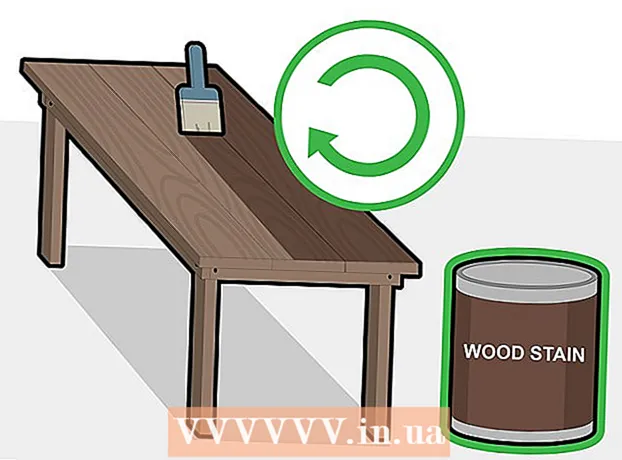Автор:
Bobbie Johnson
Жаратылган Күнү:
5 Апрель 2021
Жаңыртуу Күнү:
1 Июль 2024
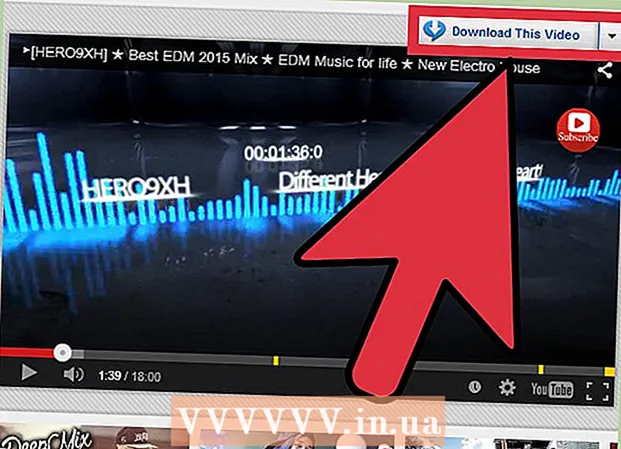
Мазмун
RealPlayer видео жүктөөчүнүн жардамы менен сиз сүйүктүү видеолоруңузду жүздөгөн ар кандай сайттардан жүктөп алсаңыз болот. Бул сайттарга StupidVideos.com, DailyMotion.com, CollegeHumor.com, Atom.com, FunnyOrDie.com жана башка көптөгөн нерселер кирет.
Ал каалаган видео файл форматтарын ойнойт, анын ичинде mp4, wmv жана avi. RealPlayer ошондой эле сиз каалаган видео форматын алмаштырууга жана ойнотууга мүмкүнчүлүк берет. Бул толугу менен бекер жана колдонууга оңой. Жана биз бул программаны колдонуу менен видеолорду кантип жүктөө керек экенин көрсөтөбүз.
Кадамдар
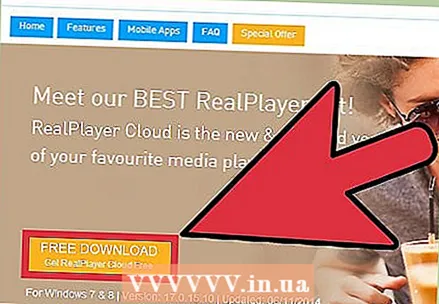 1 RealPlayerдин акыркы бекер версиясын жүктөп алыңыз. RealPlayer.com сайтына өтүңүз жана беттин жогору жагындагы кызгылт сары баскычты басыңыз.
1 RealPlayerдин акыркы бекер версиясын жүктөп алыңыз. RealPlayer.com сайтына өтүңүз жана беттин жогору жагындагы кызгылт сары баскычты басыңыз. 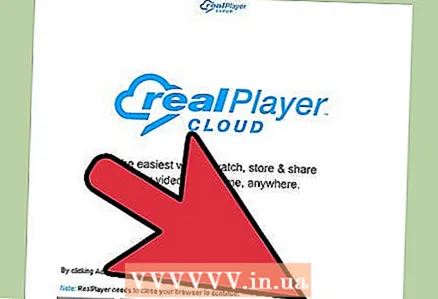 2 Программаны орнотуңуз. Компьютериңизде .exe орнотуу боюнча чычкандын сол баскычын эки жолу чыкылдатыңыз. Орнотуу учурунда сиз колдонуучу келишимдерине макул болуп, орнотуунун бир нече башка варианттарын тандап алышыңыз керек (мисалы, аба ырайы үчүн жооптуу инструменттер панели).
2 Программаны орнотуңуз. Компьютериңизде .exe орнотуу боюнча чычкандын сол баскычын эки жолу чыкылдатыңыз. Орнотуу учурунда сиз колдонуучу келишимдерине макул болуп, орнотуунун бир нече башка варианттарын тандап алышыңыз керек (мисалы, аба ырайы үчүн жооптуу инструменттер панели). - Mac операциялык тутумунда Real Player файлдарын Колдонмолор папкасына же орнотуу терезесине сүйрөңүз. RealPlayerди биринчи жолу ишке киргизгенде, ал ырастоо үчүн сизге лицензиялык келишимди сунуштайт. Улантуу үчүн "Кабыл алууну" чыкылдатыңыз. RealPlayerди демейки оюнчу кылгыңыз келген форматтарды тандаңыз.
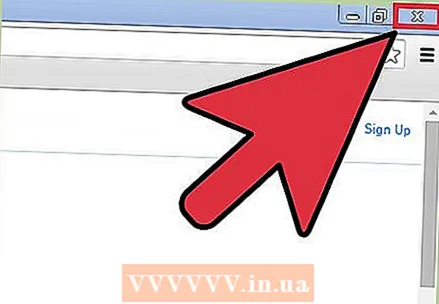 3 Браузериңизди жабыңыз. Орнотуунун аягында программанын бир чыкылдатуу менен видео жүктөө мүмкүнчүлүгүн туура орнотуу үчүн сизден браузериңизди жабуу талап кылынат. Браузериңизди жабууну унутпаңыз, анткени сизге бул параметр кийинчерээк керек болот.
3 Браузериңизди жабыңыз. Орнотуунун аягында программанын бир чыкылдатуу менен видео жүктөө мүмкүнчүлүгүн туура орнотуу үчүн сизден браузериңизди жабуу талап кылынат. Браузериңизди жабууну унутпаңыз, анткени сизге бул параметр кийинчерээк керек болот. 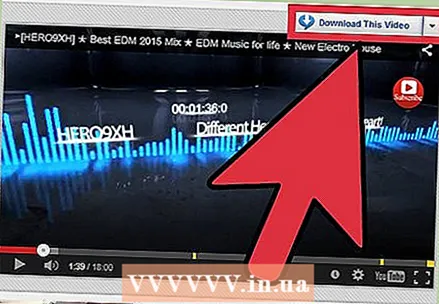 4 Кайра браузериңизди ачыңыз. RealPlayer китепканасына кошкуңуз келген видеону табыңыз.
4 Кайра браузериңизди ачыңыз. RealPlayer китепканасына кошкуңуз келген видеону табыңыз. - Компьютериңизде чычканыңызды видеонун үстүнө алып барып, видеонун жогорку оң бурчунда "Бул видеону түшүрүү" калкыма терезеси пайда болгонго чейин алып барыңыз.
- "Бул видеону түшүрүү" баскычын чыкылдатыңыз жана программа аны китепканасына жүктөйт.
- Mac түзмөгүндө, видеонун жүктөлүп бүтүшүн күтө туруңуз. Андан кийин RealPlayer жүктөө терезесин чыкылдатыңыз жана ойнотулган видео анда пайда болот. Жүктөө баскычын басуу менен бул видеону өзүңүз жүктөй аласыз.
- Видеону жүктөп алууну басканыңызда, ал китепканаңызга сакталат.
Кеңештер
- Жакшыраак ойнотуу үчүн жогорку сапаттагы видеолорду издеңиз
- Баарынан маанилүүсү, Youtube сайты бул программага шайкеш келет.
Эскертүүлөр
- Эмнени насостон этият болуңуз. Автордук укук менен корголгон видеолорду уурдоо мыйзам чегинде жазаланат.